wps怎么筛选的 wps筛选功能的操作步骤
wps是一款功能强大的办公软件,其中的筛选功能可以帮助用户快速找到所需数据,要使用wps的筛选功能,首先打开要筛选的表格,然后在工具栏中找到数据选项。点击数据后,会弹出一个菜单,在菜单中选择筛选,再点击自动筛选。接下来在表格的标题栏中会出现下拉箭头,在需要筛选的列中点击箭头,选择需要筛选的条件。点击确定即可完成筛选,表格中只显示符合条件的数据。通过wps的筛选功能,用户可以快速准确地找到所需数据,提高工作效率。

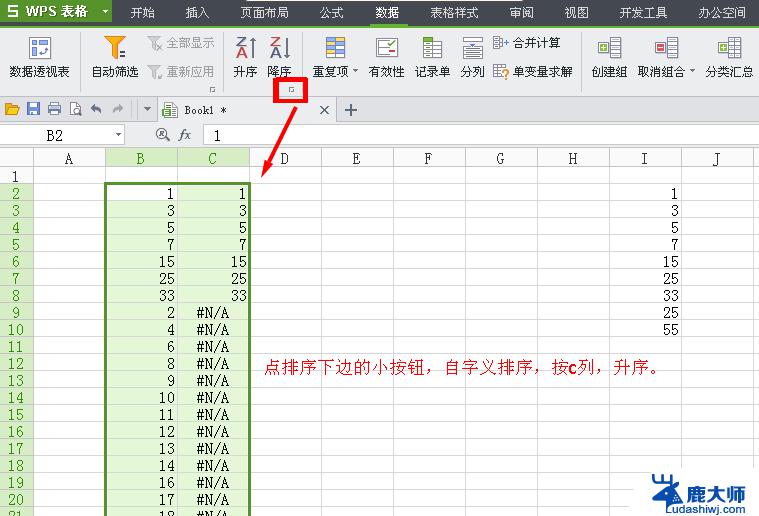
注意: 只有当前筛选的数据列中含有空白单元格时,“空白”和“非空白”选项才会出现。
对文本字符串的开始或结尾进行筛选
单击需要筛选的列头右边的箭头,选择“自定义”。
在左边的框中,选择“开头是”或“开头不是”,“结尾是”或“结尾不是”。
在右边的框中,键入所需文本。
如果要查找某些字符相同但其他字符不一定相同的文本值,可使用通配符。
若要添加另一个条件,请选择“与”或“或”,并重复前一个步骤。
对位于区间的值进行筛选
单击需要筛选的列头右边的箭头,选择“自定义”。
在左边的第一个列表框中,选择“小于”(或“小于或等于”)。
在右边的框中,键入区间的最大值。
在左边的第二个列表框中,选择“大于”(或“大于或等于”)。
在右边的框中,键入区间的最小值。
确保您使用的逻辑是“与”。
完成自动筛选后仅显示满足条件的行,其他行会暂时隐藏起来。注意 当对一列数据进行自动筛选后,继续对其它列的筛选是在已经筛选的数据的基础上进行的。
以上就是wps如何筛选的全部内容,如果您遇到了这种情况,可以按照本文所介绍的方法进行解决,希望这篇文章能够帮助到您。
wps怎么筛选的 wps筛选功能的操作步骤相关教程
- wps怎样筛选同一工程量 wps同一工程量筛选教程
- wps筛选项中显示不出我表格后半部分的内容 wps筛选功能不显示表格后半部分内容
- wps高级筛选在哪儿 wps高级筛选在excel中的应用方法
- wps如何筛选关键词 wps如何筛选关键词的方法
- wps怎么清楚筛选模式 wps筛选模式怎么关闭
- wps怎么筛选关键词 wps关键词筛选技巧
- wps怎么筛选1996年超过10%的数据 wps如何筛选1996年超过10%的数据
- wps如何筛选导出重复 wps如何筛选导出重复文件
- wps为什么我一输入0.6*50就筛选不出来 wps为什么无法筛选0.6*50的结果
- wps如何将两个表格中相同的内容都筛选出来 wps如何将两个表格中相同数据筛选出来
- 笔记本电脑怎样设置密码开机密码 如何在电脑上设置开机密码
- 笔记本键盘不能输入任何东西 笔记本键盘无法输入字
- 苹果手机如何共享网络给电脑 苹果手机网络分享到台式机的教程
- 钉钉截图快捷键设置 电脑钉钉截图快捷键设置方法
- wifi有网但是电脑连不上网 电脑连接WIFI无法浏览网页怎么解决
- 适配器电脑怎么连 蓝牙适配器连接电脑步骤
电脑教程推荐